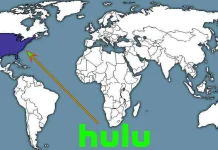Laptops zijn een goede keuze voor wie niet graag op één plaats zit te werken of te studeren. Met een laptop kunt u naar uw favoriete café gaan, uw favoriete koffie bestellen en uw werk doen. U kunt gewoon thuis op de bank gaan zitten en in een comfortabele houding met uw laptop werken.
U weet waarschijnlijk wel dat laptops niet bekend staan om hun brede schermen. Soms vereisen de bijzonderheden van werk of studie het gebruik van een groot scherm, zodat het beter was om verschillende details te zien. In dat geval kunt u een extra tweede scherm aansluiten, dat het beeld beter zal detailleren.
Als je een laptop hebt die krachtig genoeg is, kun je ook een tweede monitor aansluiten, zodat je samen met je vriend(in) videospelletjes kunt spelen.
In principe betekent het dat als u meerdere beeldschermen hebt aangesloten, u niet langer hoeft te schakelen tussen toepassingen op hetzelfde scherm. U kunt bijvoorbeeld uw e-mailclient weergeven op het eigen scherm van uw laptop en een ander programma uitvoeren op een grote externe monitor.
In dit artikel gaan we je vertellen hoe je een dubbel scherm op je laptop kunt gebruiken.
Welk type kabel om laptop aan te sluiten op een tweede scherm
Het aansluiten van externe beeldschermen op uw laptop is vrij eenvoudig. Allereerst moet je weten welk type kabel je nodig hebt. De meeste moderne laptops hebben een HDMI-, DisplayPort-, mini-DisplayPort- of USB Type-C-poort.
Kijk naar de ingangen op je laptop en de monitor die je wilt aansluiten. Kies daarna gewoon de juiste draad, meestal is dat een HDMI-kabel. Als je die niet in huis hebt, kun je die kopen op Amazon of in een ijzerwinkel.
Hoe een dubbel scherm op uw laptop instellen
Als u een dubbel scherm op uw laptop op Windows 10 wilt instellen, moet u deze stappen volgen:
- Sluit eerst de juiste kabel aan op de laptop en de monitor;
- Druk vervolgens op de sneltoets “Win + P” om de “Project” opties te openen, die aan de rechterkant van het scherm van uw laptop verschijnt;
- Kies daarna een van de drie opties: “Dupliceren” (dupliceert het beeld op uw laptop op de monitor), “Uitbreiden” (splitst het hele bureaublad in twee schermen en stelt u in staat vensters en andere elementen van het ene naar het andere scherm te slepen) en “Alleen tweede scherm” (schakelt het laptopscherm uit en laat alleen het extra scherm over).
Zodra u deze stappen hebt voltooid, kunt u uw tweede monitor gebruiken.
Hoe de multi-monitor schermposities te wijzigen op Windows 10
Als u de schermposities van meerdere monitoren in Windows 10 wilt wijzigen, moet u de volgende stappen volgen:
- Klik eerst op het “Start Menu” en kies “Instellingen“;
- Ga dan naar “Systeem“;
- Klik in het voorgeselecteerde menu “Beeldscherm” op het beeldscherm en verplaats het naar de gewenste plaats. Als hij links van het hoofdscherm staat, plaats hem dan links van het hoofdscherm of verplaats hem waar hij zich ook achter de hoofdmonitor bevindt;
- Sluit tenslotte “Instellingen”.
Nu, ben je klaar om te gaan.